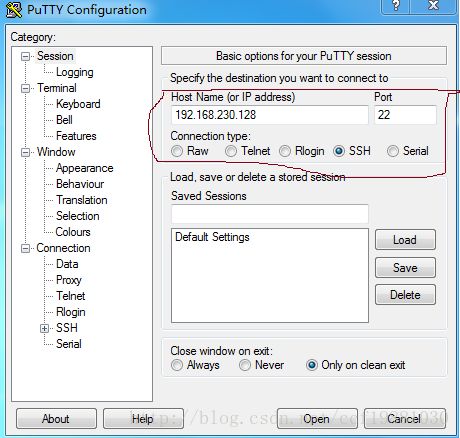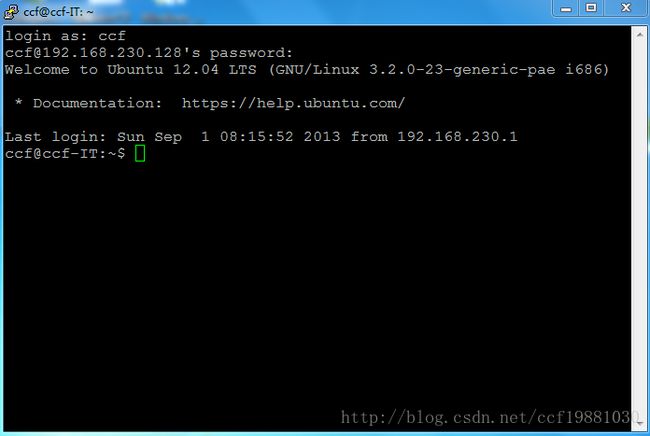Putty远程登录VMware虚拟机Linux(Ubuntu12.04)
为了不至于来回在Win7和Ubuntu12.04之间来回切换,在Win7下使用VMware9.0安装了Ubuntu12.04。
首先下载Vmware9.0虚拟机软件,下载地址为:VMware-workstation-full-9.0.2-1031769.exe。
然后安装VMware-workstation-full-9.0.2-1031769.exe软件,打开虚拟机,在Vmware中安装Ubuntu12.04虚拟机,我选择的版本为:ubuntu-12.04-desktop-i386.iso,下载地址为:ubuntu-12.04-desktop-i386。关于在Vmware中安装Ubuntu12.04可以参考博客园博主Achilles YANG的【原创】用VMware 8安装Ubuntu 12.04详细过程(图解)这篇博客,虽然Vmware8.0使用的版本不同,但是绝大部分步骤都是一致的。
安装完Ubuntu12.04之后,下载Putty软件,下载地址为:Putty,这是一款SSH和telnet客户端登陆软件,可以远程登陆Linux主机。
登陆Vmware9.0中的Ubuntu12.04,输入密码后,Ctrl+Alt+T打开终端,输入ifconfig命令查看IP情况,如下图: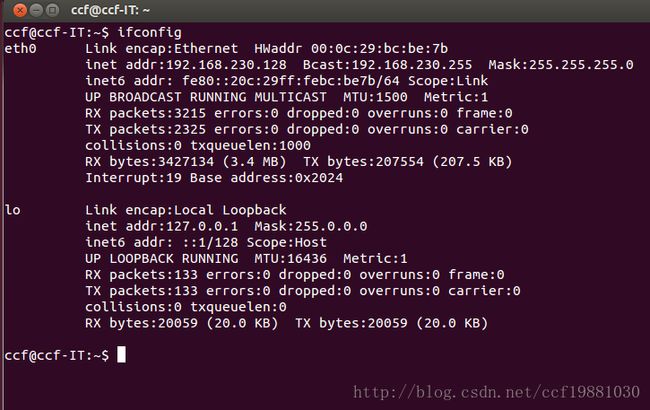
从上图可以看出,我的Ubuntu12.04的网络IP地址为:192.168.230.128,我安装好Putty软件后,打开Putty如下图所示:
在Host Name一项中输入刚才的Ubuntu12.04的IP地址192.168.230.128,点击【OPen】按钮,结果出现NetWork error:Connection refused的错误。
上网查找原因说是Ubutnu12.04默认没有安装SSH服务,如果通过ssh链接ubuntu,需要自己手动安装ssh-server,即需要安装openssh-server 。
找到问题所在,就好办了。
解决方法如下:
(2)通过Putty登陆虚拟机
首先要保证虚拟机和主机之间可以互相ping通,如果不能ping通则后续工作无法进行。可以在网上搜索有关虚拟机IP配置的文章参考
其次,打开Putty客户端,出现以下界面,填入相关参数:
其中IP地址为虚拟机中Ubuntu的IP地址(输入ifconfig观察IP地址,比如我的是192.168.230.128)。
最后点击Open进入Putty,输入用户名和密码即可登陆。
最终登陆结果如下图所示:
1、Putty远程登录VMware虚拟机Linux(Ubuntu):Putty远程登录VMware虚拟机Linux(Ubuntu)
2、利用Putty登陆到VWware虚拟机中:利用Putty登陆到VWware虚拟机中
3、用Vmware8安装Ubuntu12.04:【原创】用VMware 8安装Ubuntu 12.04详细过程(图解)